1 需求描述
最近工作需要从PDF文档中按照章节解析出对应的文本和图片(后续可能还会有表格),经过调研,找到了一个功能强大的解析工具MuPDF,对应的Python包是PyMuPDF。本篇博客记录使用它来实现具体功能。
官方文档:https://pymupdf.readthedocs.io/en/latest/index.html
2 利用书签中标题划分章节
在PDF中,点击书签或者目录页中具体一个标题时,文档页面会跳转到对应的章节,“跳转”的实现说明了其背后有一套机制(交叉引用),记录了各级标题和正文页面的对应关系。
PyMuPDF解析书签中各层级标题的接口为Document.get_toc(),该接口可以返回书签的层级、名称、点击它跳转到的页码及具体到目标页的哪个位置。
-
接口介绍
get_toc(simple=True/False)# 参数simple=True时,返回简单版本的各级目录,包括[标题层级, 标题名称,跳转到的页码],例如: [ 2, // 第二级 '旅行规划', // 名称 9, // 对应正文的第9页(该字段index从1开始) ]# 参数simple=False时,在跳转到的页码基础上,增加了'to'指向跳转页具体的坐标点(x, y) [2, '用户手册介绍 ', 9, {'kind': 1, 'xref': 3112, 'page': 8, 'to': Point(43.937, 29.877015), 'zoom': 0.0, 'collapse': False }] -
详细文档

利用对书签的解析,获取到了:
(1)文档的层级关系: 包含多少第一级大标题、每个第一级标题下又有多少二级标题,以此类推可以获取完整的文档结构;
(2)每一级标题在正文中的页面范围,例如从第3页(43,40)到第5页的(253, 400)。
因此可以实现按照章节的拆分。
3 基于章节的文本解析
划分章节后,每一章节在正文中的位置由:起始页面、起始页面的坐标、结束页面、结束页面坐标描述,例如,start_page = 5, (start_x = 43, start_y = 36),end_page = 8, (end_x = 134, end_y=238)。
-
起始页和结束页只需要解析该章节范围内的文字,选择使用Page.get_textbox()方法获取矩形框rect范围内的文字:

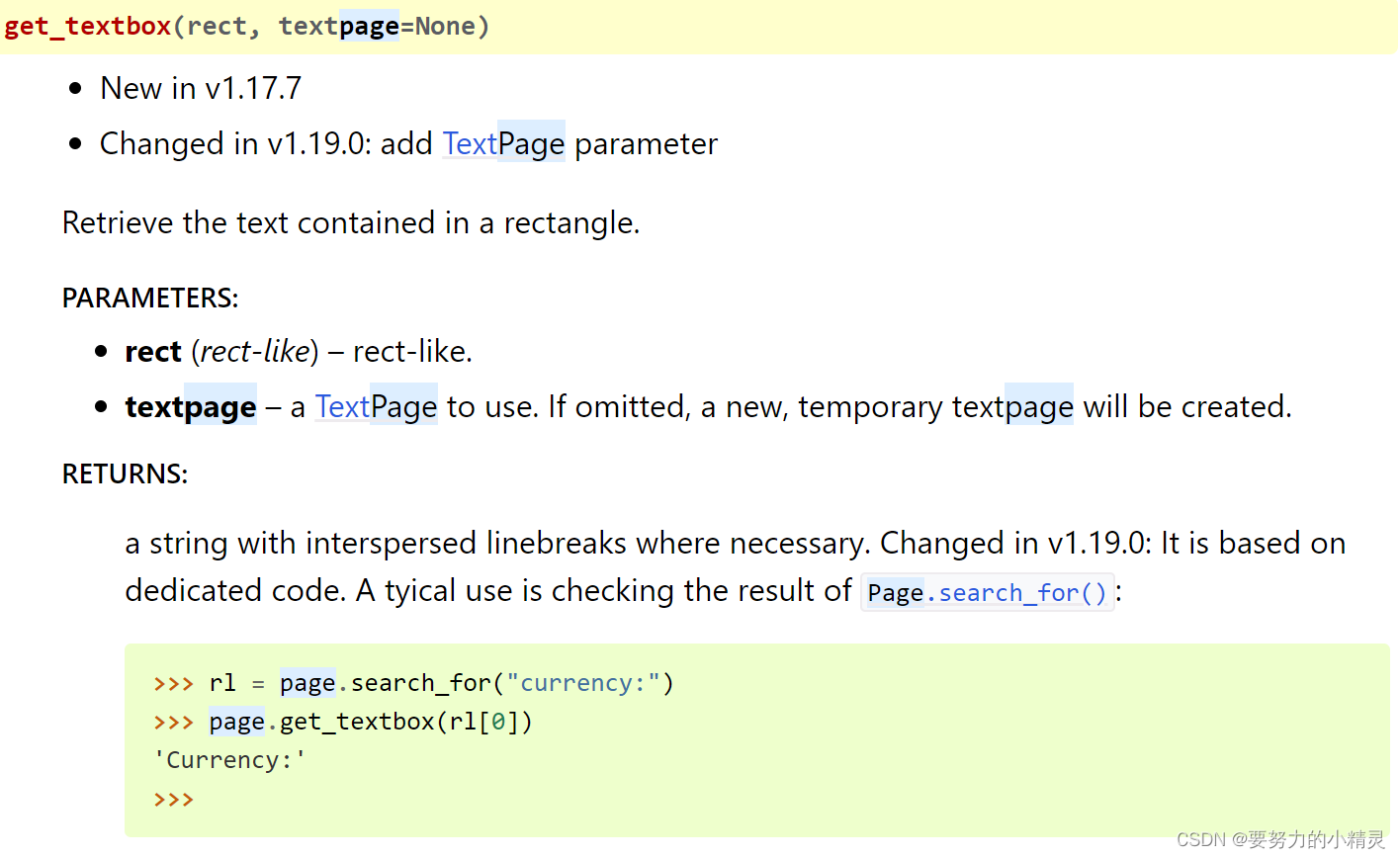
-
中间页需要在获取页面全部范围内的文字后,过滤页眉和页脚。因此选择使用Page.get_text(“blocks”)方法按块获取该页内所有段落的坐标、文字内容及类型(文本、图片),然后根据坐标过滤掉页眉、页码等不需要的文字内容。
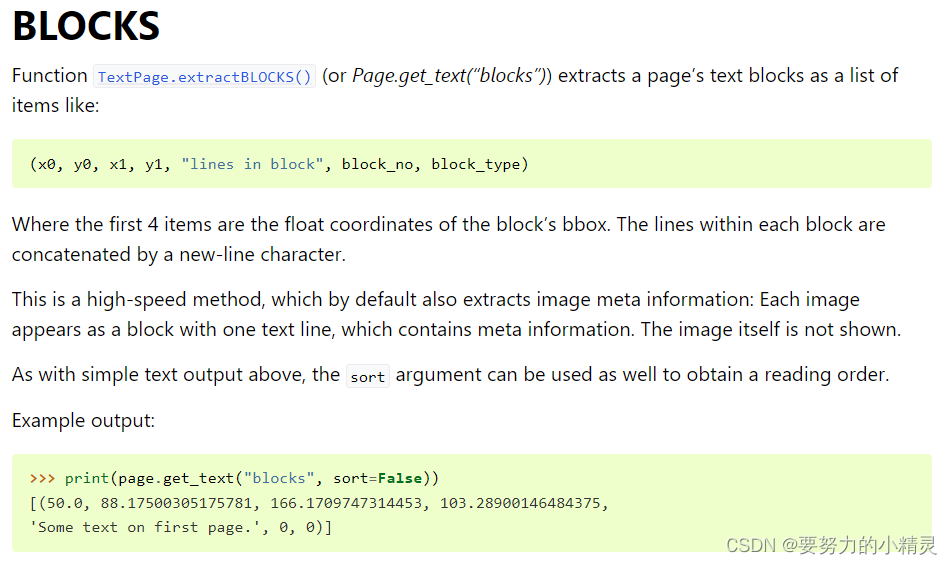
-
文本乱序问题:作者插入顺序可能不是按照阅读顺序,导致解析出来的文字出现了乱序,例如第5行的文字解析出来之后在第10行文字的后面;解决乱序问题主要是通过设置参数sort=True(默认为False),将解析的文本按照坐标排序,来获得按照自然阅读顺序的文本。
-
单双列布局问题:双列布局的页面,根据页码的坐标来区分是左侧还是右侧。
4 扫描PDF解析
图片扫描成的PDF并不是按照PDF标准形成的文档,没有包含文本信息,按照 3 中的方法获取的文本是空的。
其中一种解决方法是使用OCR获取图片中的文本:
(1)OCR的工具有多种,如PyMuPDF文档提及的OCRMyPDF(免费)。选择OCRMyPDF的话需要配置依赖的两个软件:tesseract和gs,并且由于OCRMyPDF默认的文字识别模型支持英文,在中文情况下需下载对应的中文识别模型。
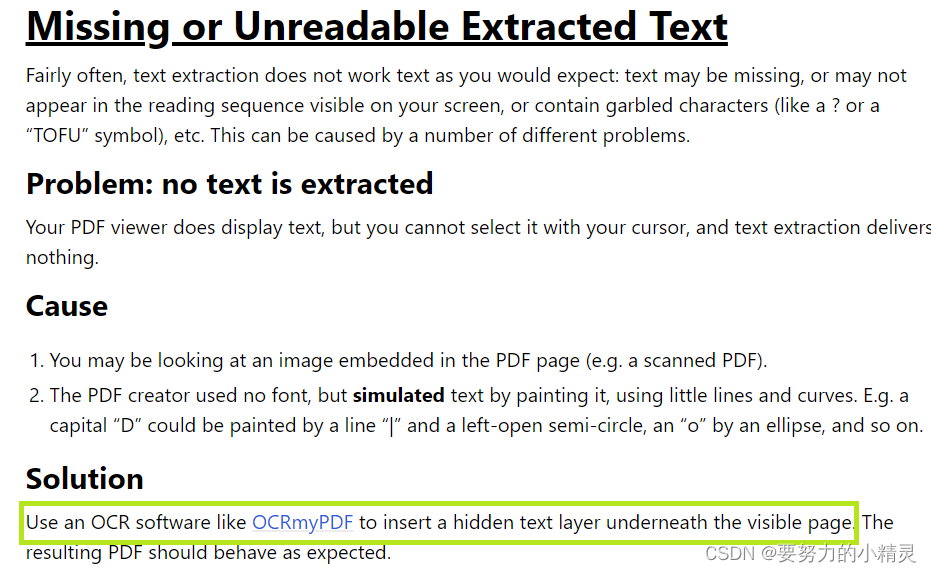
(2)OCR获取文字会存在识别错误的情况,要考虑识别错误对后续处理是否会造成影响。
5 基于章节的图片解析
-
使用Page.get_image_info(hashes=False, xrefs=False)接口获取图片的元信息,包括图片的原始宽高、嵌入到pdf后的bbox以及交叉引用的序号xref;获取元信息主要是为了使用位置信息来判断图片属于哪个章节;
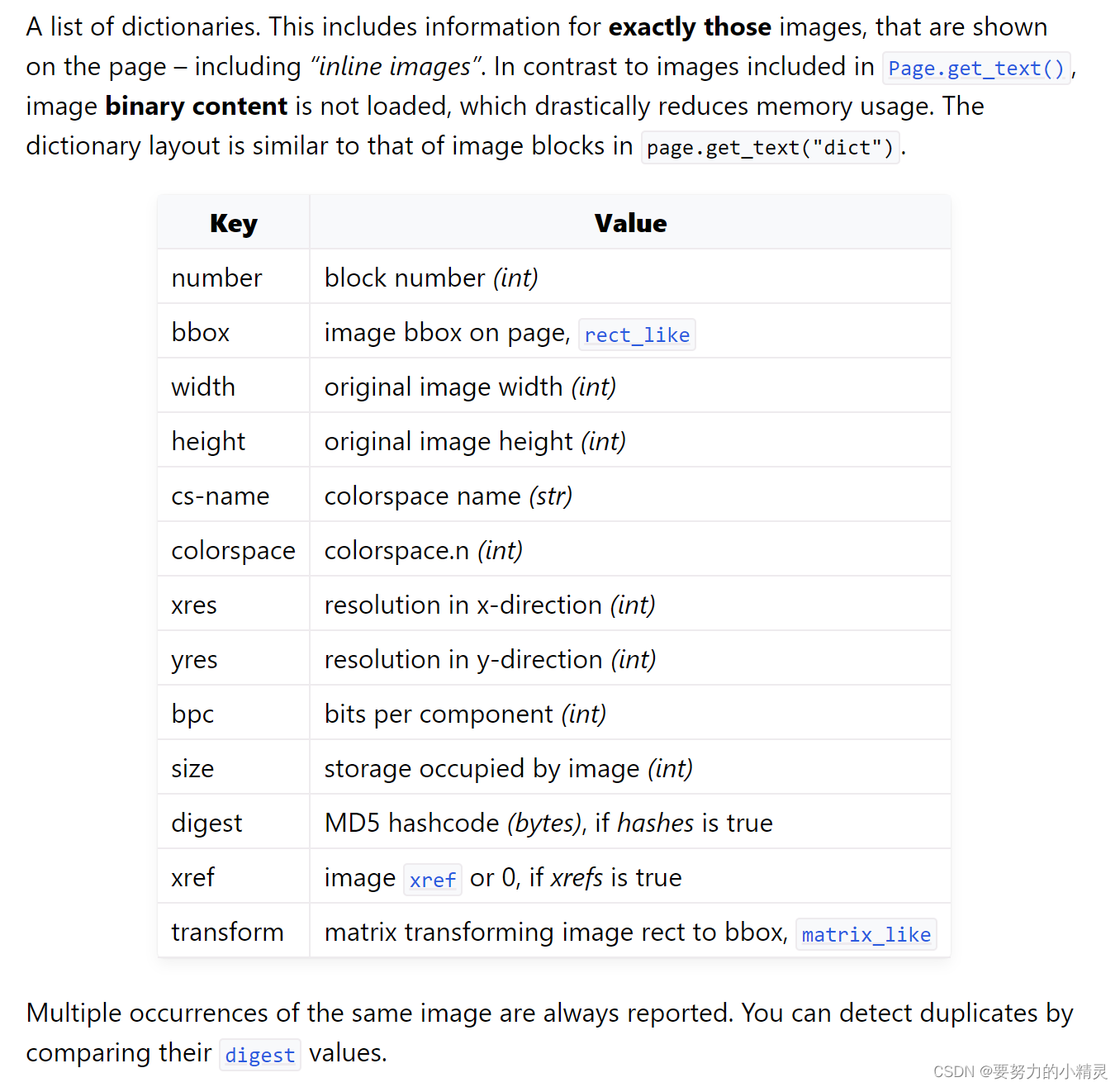
-
然后使用Document.extract_image(xref)根据元信息中的xref获取存储的图片信息并保存;
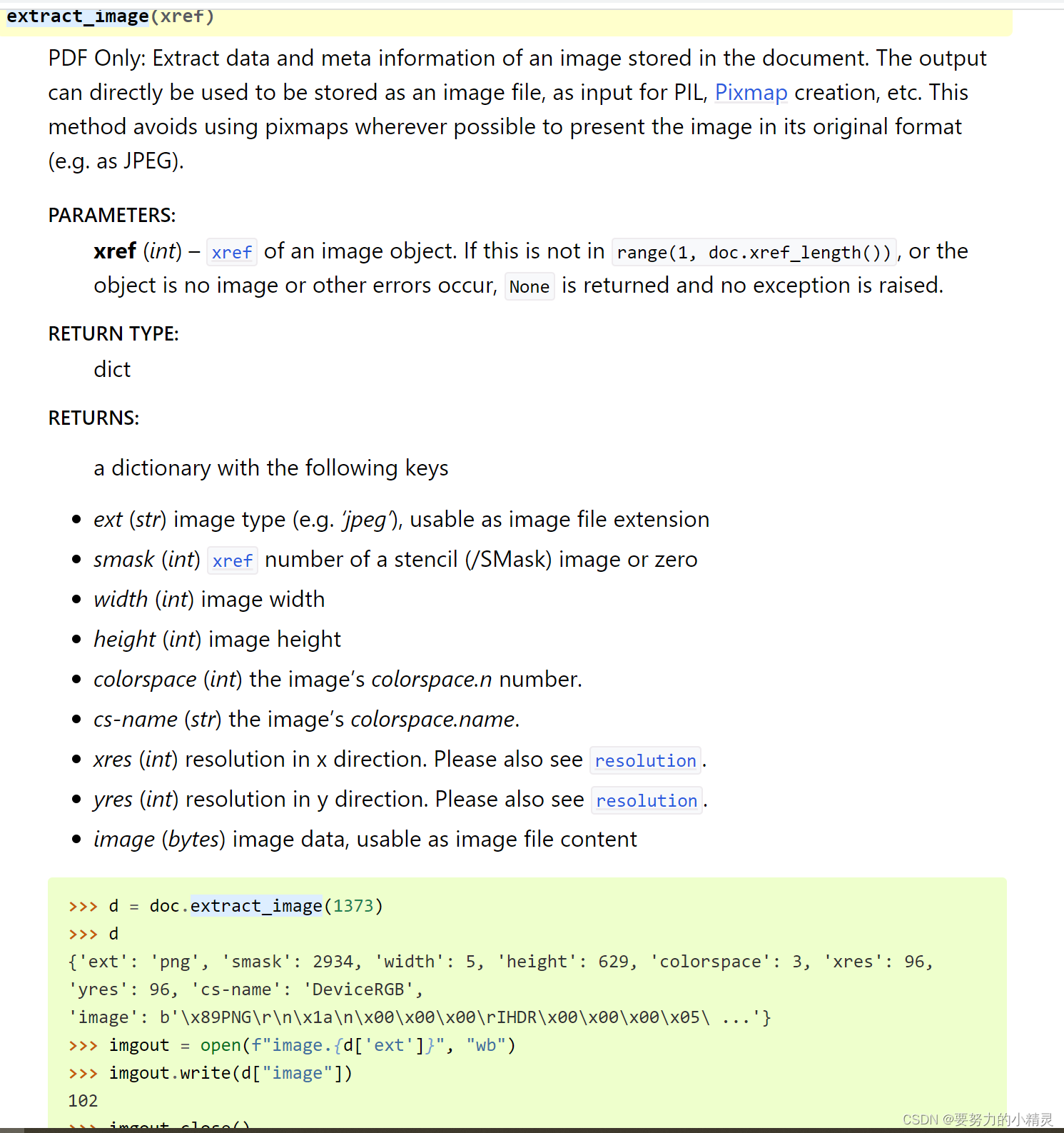
6 小结
- 最近解析文档最大收获在于:要明确自己的需求,根据需求去选择工具;PyMuPDF提供的接口功能很强大,面对布局多样的文档,不要急于动手,可以多查阅官方文档寻找更合适的接口,在此基础上设计方案。
- 分享发现的宝藏博客,博主的系列文章记录了使用PyMuPDF将pdf文档转为word的过程。















)



